win10开机后电脑假死只有鼠标能动怎么办
- 分类:Win10 教程 回答于: 2022年01月27日 11:48:00
win10电脑使用的时间久后难免会因为各种原因导致使用出现问题,常见的就有开机后电脑假死只有鼠标能动等情况。那么win10电脑开机黑屏只有鼠标怎么办?下面教下大家win10电脑假死只有鼠标的解决方法。
工具/原料:
系统版本:windows10系统
品牌型号:笔记本/台式电脑
软件版本:小白一键重装系统 v2290
方法/步骤:
方法一:重启资源管理器
1、如果电脑重启都不能修复的话,在黑屏假死的界面同时按下键盘上的ctrl+shift+esc组合快捷键调出任务管理器。

2、然后点击左上角的“文件”,选择“运行新任务”打开。
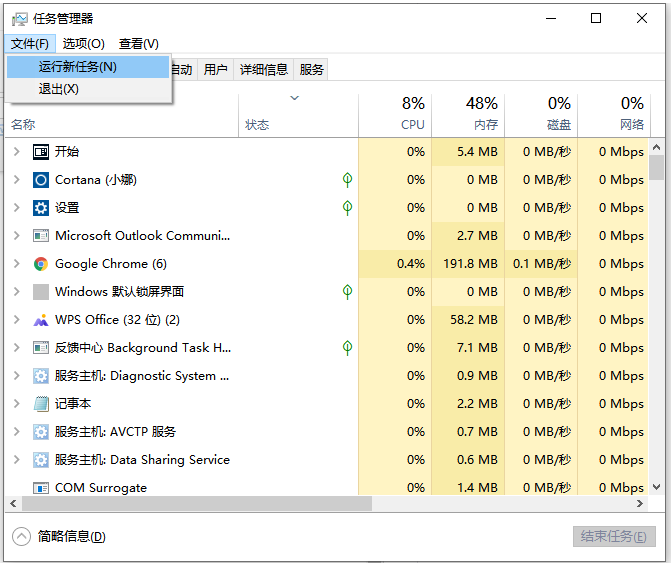
3、输入explorer,勾选以系统管理权限创建此任务,点击确定,重启管理器看是否能进入系统。
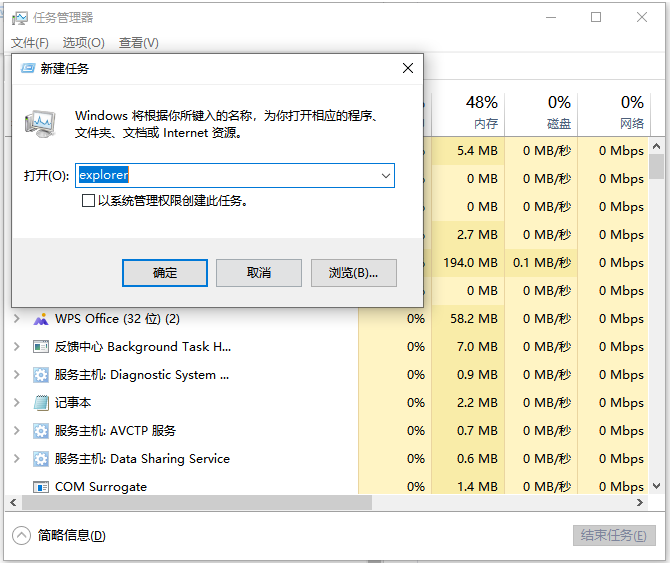
4、等待重启后,一般系统就可以恢复正常状态使用了。

方法二:
1、借助命令修复,我们先尝试在黑屏界面同时按住win+X打开隐藏菜单,点击“Windows Powershell(管理员)”打开 。

2、输入代码:【Get-AppXPackage -AllUsers | Foreach {Add-AppxPackage -DisableDevelopmentMode -Register “$($_.InstallLocation)\AppXManifest.xml”}】回车。
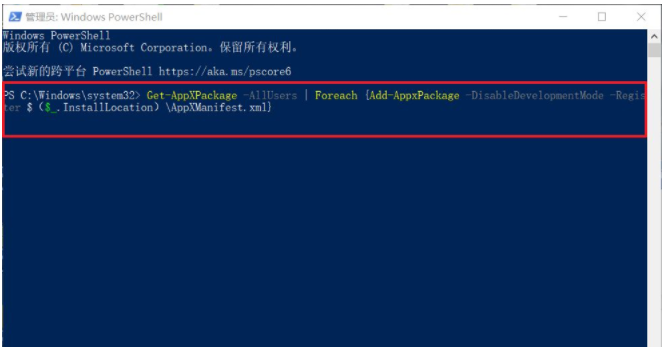
3、等待“系统部署进程”操作的完成,整个过程大概需要2至10分钟左右的时间,完毕之后电脑系统就可以正常使用了。

方法三:
如果以上方法都不能解决的话,可能是电脑系统文件丢失或损坏导致,我们可以借助小白一键重装系统工具制作u盘启动盘重装系统解决。具体的步骤可参照:小白制作u盘启动盘重装windows系统教程。
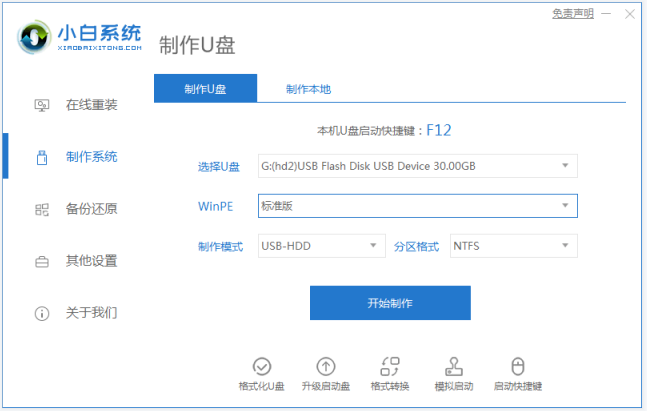
总结:
方法一:
按下键盘上的ctrl+shift+esc组合快捷键调出任务管理器;
依次打开文件-创建新任务,输入explore回车确定,等待重启修复;
方法二:
按住win+X,然后选择“Windows Powershell(管理员)”打开 ;
输入执行【Get-AppXPackage -AllUsers | Foreach {Add-AppxPackage -DisableDevelopmentMode -Register “$($_.InstallLocation)\AppXManifest.xml”}】代码;
等待部署完成修复;
方法三:
借助小白一键重装系统工具制作u盘启动盘重装系统。
 有用
11
有用
11


 小白系统
小白系统


 1000
1000 1000
1000 1000
1000 1000
1000 1000
1000 1000
1000 1000
1000 1000
1000 1000
1000 1000
1000猜您喜欢
- win10如何修改默认应用2020/12/26
- 最新win10无线网卡驱动下载2024/04/10
- Win10全盘格式化:简单操作指南..2024/03/21
- 如何利用Win10关闭Win11升级提示并优..2024/09/11
- 正版win10安装教程2022/05/27
- 联想笔记本如何重装电脑系统win10..2023/04/15
相关推荐
- 例举win10系统输入法如何设置..2019/06/03
- 番茄花园ghostwin10正式版 纯净推荐..2017/08/01
- win10操作系统多大 win10系统占用内存..2022/11/01
- 如何正确重装正版Win10系统2023/12/01
- Win10家庭版:提升家庭生活品质的最佳选..2024/04/17
- win10文件显示后缀名的图文详解..2020/10/20




















 关注微信公众号
关注微信公众号





